当你使用Windows11系统时,有时你会发现插入外置硬盘或使用usb后,没有办法安全弹出硬盘。Win11无法安全弹出硬盘怎么办?看看下面小编精心准备的Win11无法安全弹出外接硬盘的解决方案。希望对你有帮助。
Win11无法安全弹出外置硬盘。解决方案:
首先,更新USB驱动程序
您需要更新您的驱动程序。
您可以使用Windows Update下载驱动程序更新,或者直接访问制造商的网站为您的设备下载最新的驱动程序。
如果没有帮助,您可能需要根据经验猜测正在执行的操作(例如复制/移动)是否已经完成,然后拔掉USB。
第二,使用命令提示符
打开命令提示符,键入以下RunD1132命令,然后按Enter键:
1RunDll32.exe shell32 . dll,hotplug.dll控件_RunDLL
这将帮助您拔出/弹出硬件。
在打开的安全移除硬件对话框中,选择您的外置硬盘并按下Stop。
第三,重启电脑
众所周知,重启电脑会有帮助。当您遇到问题时,此方法通过关闭所有程序并删除任何可能导致问题的临时损坏数据来刷新计算机系统。
第四,使用任务到任务管理器来结束任务。
如果你按照上面所有的动作,还是不行,唯一的选择就是使用任务管理器。
右键单击Windows任务栏的空白区域,然后选择 。任务管理器 。
进入任务管理器窗口后,单击进程选项卡。
过程 选项卡允许用户查看计算机上所有正在运行的程序进程。
如果某个程序似乎占用了大量资源,请右键单击该程序,然后选择“结束任务”来终止它。
五、运行硬件设备故障排除
如果这种情况经常发生,请运行硬件和设备疑难解答。
不及物动词配置设备删除策略。

为防止此问题再次发生,您可以配置设备删除策略。
打开文件资源管理器,然后右键单击出现上述错误的驱动器。从上下文菜单中,选择属性。
现在,导航到标记为硬件的选项卡。在“所有磁盘驱动器”部分,选择导致问题的磁盘驱动器。
在属性下选择一些设备属性。
这将打开另一个小窗口。在小窗口的底部,选择更改设置。
导航到标记为策略的选项卡。在删除策略部分下,选择快速删除(默认)。
选择确定,然后单击应用并检查它是否能解决您的问题。
以上文章是Win11无法安全弹出外接硬盘的解决方案。更多精彩教程请关注找独服!
 找独服
找独服
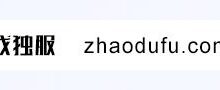



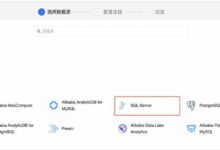


评论前必须登录!
注册